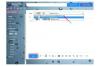A QFX egy Intuit Quicken szabadalmaztatott fájlformátuma pénzügyi adatok bankokkal és más Intuit alkalmazásokkal való cseréjéhez. A QFX specifikáció hasonló a pénzintézetek által adatexportáláshoz használt OFX fájlformátumhoz. A bankok és pénzintézetek QFX fájlokat hozhatnak létre ügyfeleik számára, ha az intézmény díjat fizet az Intuitnak. Azonban létrehozhat QFX-fájlokat az Intuit Quicken vagy QuickBooks QIF-fájlok, szövegfájlok és táblázatok QFX formátumba való konvertálásával egy speciális Excel-bővítmény-szoftver segítségével.
1. lépés
Nyissa meg a Microsoft Excelt.
A nap videója
2. lépés
Kattintson a "Fájl" és az "Importálás" gombra. Kattintson az "OFX Writer" lehetőségre a bővítmény megnyitásához. Megnyílik az OFX Writer párbeszédpanel.
3. lépés
A QIF-fájl importálásához kattintson a „QIF-formátum” opció melletti választógombra az Adatformátum részben. Ellenkező esetben kattintson az "Egyéb" lehetőség melletti választógombra, majd kattintson a legördülő listára, és válassza ki az importálandó fájltípust. Kattintson a "CSV" lehetőségre vesszővel elválasztott szövegfájl importálásához, vagy kattintson az "XLS" lehetőségre, ha Excel-táblázatot szeretne importálni a QFX Writer programba.
4. lépés
Kattintson a "Tallózás" gombra. Megnyílik egy fájlnavigációs ablak.
5. lépés
Navigáljon a QIF-hez vagy más adatfájlhoz, és kattintson rá az importáláshoz. Kattintson az "Importálás" gombra. A fájl betöltődik. Kattintson az "OK" gombra. Megnyílik egy második párbeszédpanel.
6. lépés
Kattintson a rádiógombra azon alkalmazás mellett, amelybe az adatfájlt importálni kívánja. Például kattintson a "Quicken" melletti rádiógombra, hogy importálja a kapott QFX fájlt a Quickenbe.
7. lépés
Kattintson a helye melletti rádiógombra. Kattintson az „USA”-ra az egyesült államokbeli területhez, vagy kattintson a „Kanada”-ra vagy az „Egyesült Királyság”-ra, ha szükséges.
8. lépés
Kattintson az "Alapértelmezett BID használata" jelölőnégyzetre.
9. lépés
Kattintson a "Számlanév" legördülő listára, és kattintson a fájlhoz tartozó pénzintézet nevére. Ha a számlanév nem jelenik meg a listában, kattintson a "Visszaállítás" gombra, majd írja be a fiók nevét a beviteli mezőbe.
10. lépés
Kattintson a "Számlatípus" legördülő listára, és kattintson a fiók típusára. Például kattintson az "Ellenőrzés" gombra egy folyószámla kijelöléséhez.
11. lépés
Kattintson a "Pénznem" legördülő listára, és kattintson a pénznem típusára. Kattintson az "USD - US Dollar" gombra az amerikai dollárhoz.
12. lépés
Írja be az „Útvonalszám” értéket az Útvonalszám beviteli mezőbe.
13. lépés
Írja be a "Számlaszámot" a Számlaszám beviteli mezőbe.
14. lépés
A teljes fájl exportálásához kattintson az "Összes elérhető sor" melletti választógombra az Exportálandó sorok részben.
15. lépés
Kattintson a "Folytatás" gombra. A kiválasztott fájlt a rendszer QFX formátumba konvertálja.
16. lépés
Importálja a QFX fájlt az Intuit Quicken vagy QuickBooks alkalmazásba, vagy használja a fájlt a Microsoft Money segítségével.
Figyelem
A QFX Writer bővítmény csak az Excel újabb verzióiban érhető el.